Cuando utilizamos nuestro dispositivo Huawei, es común que la pantalla se bloquee automáticamente después de un cierto período de inactividad. Esto se hace para ahorrar energía y proteger la privacidad del usuario. Sin embargo, puede haber ocasiones en las que deseemos aumentar el tiempo de espera de la pantalla o desactivar el bloqueo automático por completo. En este artículo, te explicaremos cómo puedes hacer esto en tu dispositivo Huawei.
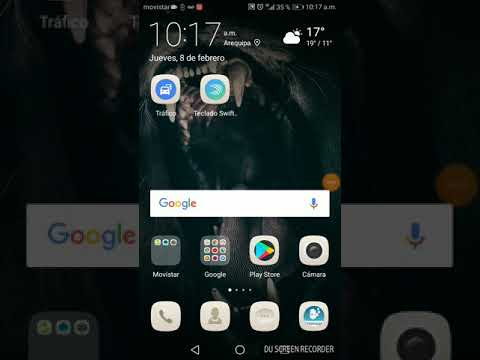
¿Cómo bloquear la pantalla?
Antes de aprender cómo aumentar el tiempo de espera de la pantalla en un dispositivo Huawei, es importante saber cómo bloquear la pantalla manualmente. Hay dos formas de hacerlo:
Bloqueo automático:
El bloqueo automático es una función que apaga la pantalla automáticamente después de un período de tiempo de inactividad. Para ajustar esta configuración, sigue estos pasos:
- Abre la aplicación ajustes en tu dispositivo Huawei.
- Selecciona pantalla y brillo .
- Busca la opción reposo y tócala.
- Ajusta la duración del tiempo de inactividad de la pantalla según tus preferencias.
Una vez que hayas realizado estos pasos, la pantalla de tu dispositivo Huawei se bloqueará automáticamente después del tiempo de inactividad establecido.
Bloqueo manual de la pantalla:
Si deseas bloquear la pantalla de forma manual en lugar de utilizar el bloqueo automático, hay varias formas de hacerlo:
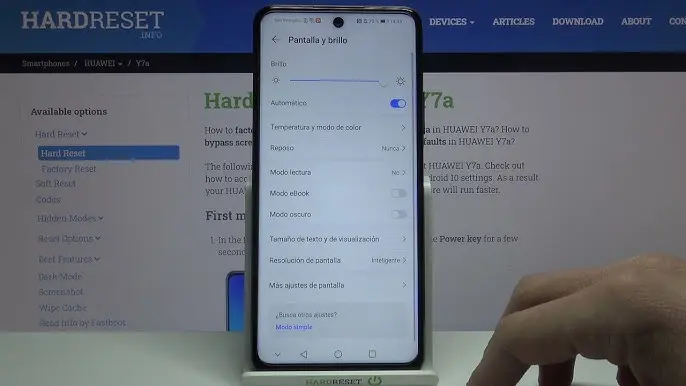
- Pulsa el botón de encendido/apagado en el lateral o en la parte superior del dispositivo.
- Desliza tu dedo hacia abajo desde la parte superior de la pantalla para abrir el panel de notificaciones y toca el ícono de bloqueo de pantalla.
- Configura una combinación de teclas en la configuración de accesos directos para bloquear la pantalla con un solo toque.
Estas son las formas más comunes de bloquear la pantalla manualmente en un dispositivo Huawei. Ahora, vamos a profundizar en cómo aumentar el tiempo de espera de la pantalla.
 Pantalla sony m2: calidad y claridad para tu xperia m2
Pantalla sony m2: calidad y claridad para tu xperia m2¿Cómo aumentar el tiempo de espera de la pantalla?
Si deseas que la pantalla de tu dispositivo Huawei permanezca encendida durante más tiempo antes de bloquearse automáticamente, puedes ajustar la configuración de tiempo de espera. Sigue estos pasos:
- Abre la aplicación ajustes en tu dispositivo Huawei.
- Selecciona pantalla y brillo .
- Busca la opción reposo y tócala.
- Ajusta la duración del tiempo de inactividad de la pantalla según tus preferencias.
Una vez que hayas realizado estos pasos, la pantalla de tu dispositivo Huawei permanecerá encendida durante el tiempo de inactividad establecido antes de bloquearse automáticamente. Esto te dará más tiempo para leer o interactuar con la pantalla antes de que se bloquee.
Consultas habituales sobre el tiempo de espera de la pantalla en Huawei
A continuación, responderemos algunas consultas habituales sobre el tiempo de espera de la pantalla en dispositivos Huawei:
¿Puedo desactivar por completo el bloqueo automático de la pantalla en mi dispositivo Huawei?
Sí, puedes desactivar por completo el bloqueo automático de la pantalla en tu dispositivo Huawei. Para hacerlo, sigue los mismos pasos mencionados anteriormente para ajustar la duración del tiempo de inactividad de la pantalla. En lugar de seleccionar un tiempo específico, selecciona la opción nunca. Esto evitará que la pantalla se bloquee automáticamente debido a la inactividad.
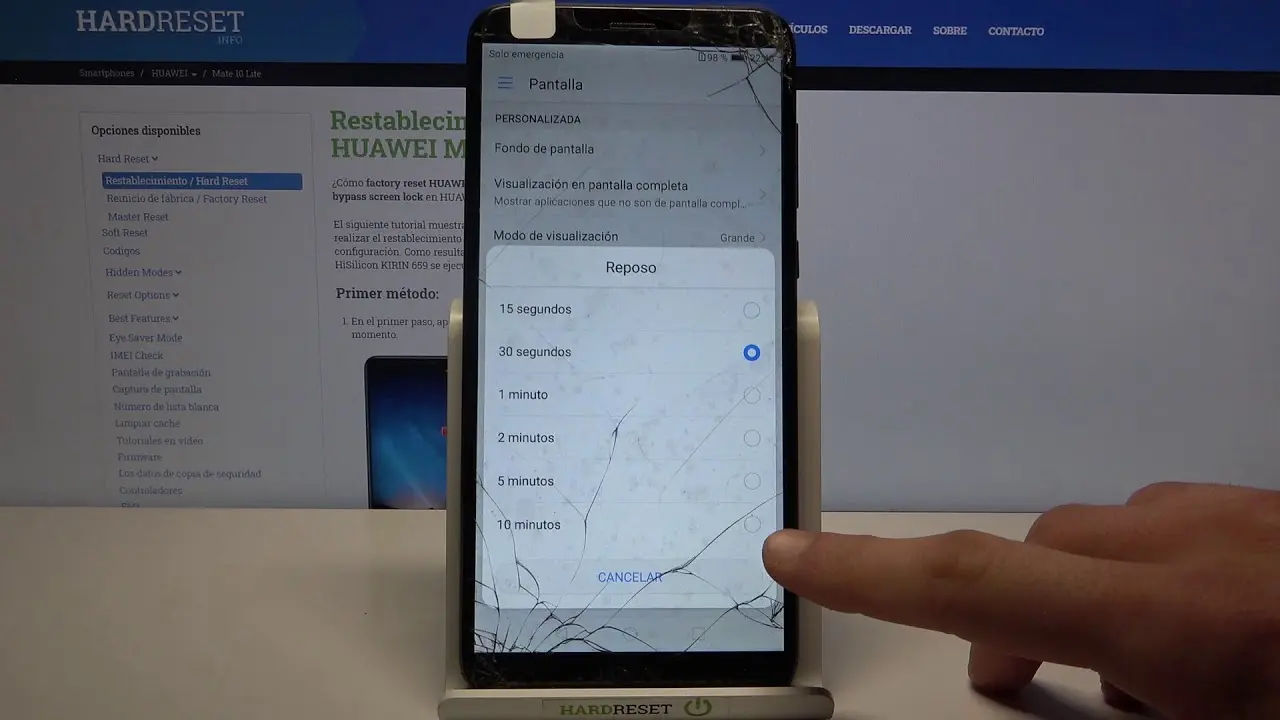
¿El aumento del tiempo de espera de la pantalla afecta la duración de la batería de mi dispositivo Huawei?
Sí, aumentar el tiempo de espera de la pantalla puede afectar la duración de la batería de tu dispositivo Huawei, ya que la pantalla consume energía. Sin embargo, el impacto en la duración de la batería suele ser mínimo, especialmente si no aumentas el tiempo de espera de la pantalla a un valor extremadamente largo. Si estás preocupado por la duración de la batería, puedes ajustar el tiempo de espera de la pantalla a un valor moderado que se adapte a tus necesidades.
Ajustar el tiempo de espera de la pantalla en un dispositivo Huawei es una forma conveniente de personalizar tu experiencia y ahorrar energía. Ya sea que desees que la pantalla se bloquee automáticamente después de un corto período de inactividad o prefieras que permanezca encendida durante más tiempo, puedes hacerlo fácilmente a través de la configuración del dispositivo. Recuerda que el tiempo de espera de la pantalla puede afectar la duración de la batería, por lo que es importante encontrar un equilibrio que se adapte a tus necesidades.
 Qué hacer cuando la pantalla de tu celular se congela
Qué hacer cuando la pantalla de tu celular se congelaAmplía tu conocimiento sobre Cómo aumentar tiempo de espera de pantalla en huawei analizando otros increíbles artículos disponibles en la categoría Pantallas.

